تمكين مربع حوار طباعة النظام في Microsoft Edge في نظام التشغيل Windows 10
مثل أي متصفحات حديثة أخرى ، يوفر Microsoft Edge أيضًا ميزة طباعة صفحة الويب. يمكنك استخدام خيار الطباعة ، أو الضغط على مفتاح الاختصار (Print)Ctrl+P ، أو استخدام بعض الطرق الأخرى لأخذ طباعة من Microsoft Edge(ways to take a print from Microsoft Edge) . يوفر مربع حوار الطباعة(Print dialog) الخاص به حيث يمكنك معاينة الصفحة وتعيين الخيارات قبل أخذ الطباعة. على الرغم من أن الميزة جيدة جدًا ، إلا أن بعض المستخدمين يفضلون مربع حوار طباعة النظام(System Print) لإخراج الطباعة. إذا كنت تريد نفس الشيء أيضًا ، فيمكنك تمكين مربع حوار طباعة النظام(System Print dialog ) في Microsoft Edge باستخدام نهج المجموعة(Group Policy) أو محرر التسجيل(Registry Editor) . يمكنك أيضًا تعطيل طباعة النظام(System Print)الحوار في أي وقت لاستخدام مربع حوار الطباعة(Print) في متصفح Edge .
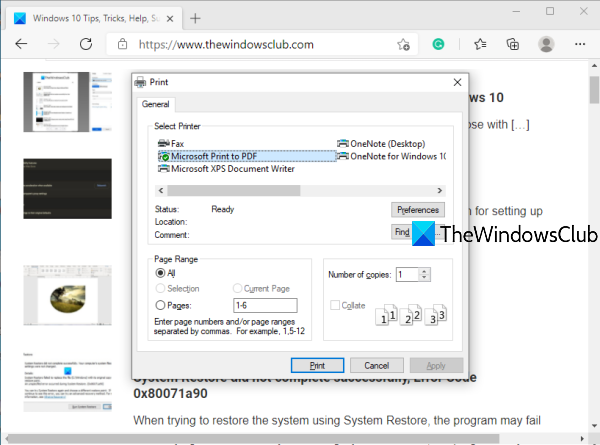
قبل تنفيذ قرص التسجيل هذا ، قم (Registry)بإنشاء نسخة احتياطية من سجل Windows 10(create a backup of Windows 10 Registry) . سيساعدك هذا في استعادة السجل(Registry) لاحقًا إذا حدث خطأ ما.
تمكين مربع حوار طباعة النظام(System Print) في متصفح Edge
باستخدام محرر التسجيل
هذه هي الخطوات لتمكين System Print Dialog في Edge :
- افتح نافذة محرر التسجيل
- انتقل إلى مفتاح Edge
- قم بإنشاء قيمة DWORD الخاصة بـ UseSystemPrintDialog(UseSystemPrintDialog)
- عيّن بيانات القيمة الخاصة به على 1 .
في الخطوة الأولى ، تحتاج إلى فتح نافذة محرر التسجيل .
بمجرد فتح هذه النافذة ، انتقل إلى مفتاح Edge . طريقها هنا:
HKEY_LOCAL_MACHINE\SOFTWARE\Policies\Microsoft\Edge
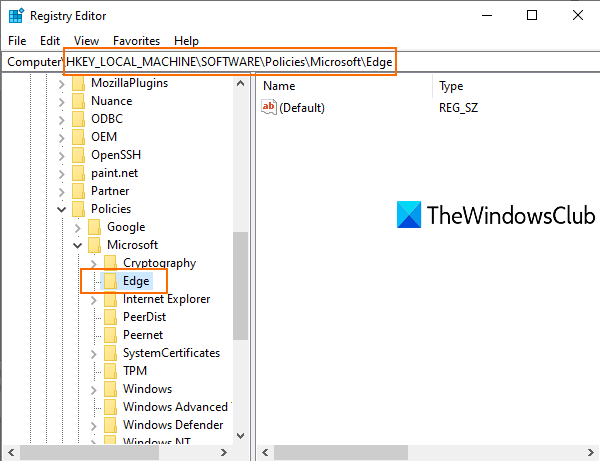
قد تحتاج إلى إنشاء مفتاح تسجيل وتسميته Edge إذا لم يكن هذا المفتاح متاحًا بالفعل.
الآن انقر بزر الماوس الأيمن على القسم الأيمن من مفتاح Edge ، ثم قم بالوصول إلى New ، واستخدم قيمة DWORD (32 بت)(DWORD (32-bit) Value) . سيؤدي هذا إلى إنشاء قيمة DWORD جديدة . قم بإعادة تسميته إلى UseSystemPrintDialog .

انقر نقرًا مزدوجًا(Double-click) فوق UseSystemPrintDialog . عندما يظهر مربع صغير ، أضف 1 ضمن بيانات القيمة ، واضغط على موافق.
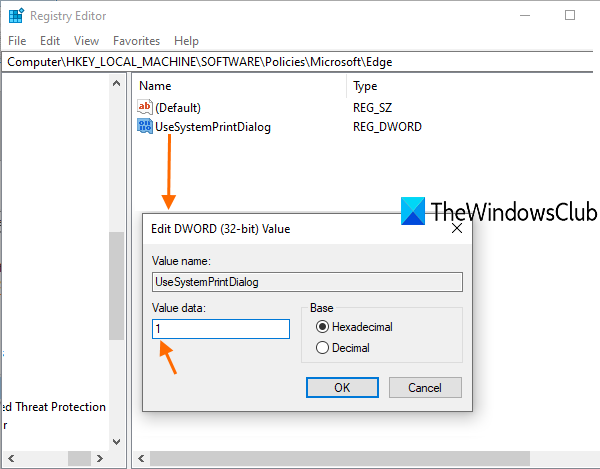
الآن قم بإعادة تشغيل جهاز الكمبيوتر أو إعادة تشغيل File Explorer لحفظ التغييرات.
افتح Microsoft Edge وقم بإجراء طباعة. ستلاحظ فتح مربع حوار طباعة النظام(System Print) بدلاً من مربع حوار الطباعة في (Print)Microsoft Edge .
لتعطيل مربع حوار طباعة النظام لـ (System Print)Microsoft Edge ، يمكنك اتباع الخطوات المذكورة أعلاه ، ثم حذف قيمة UseSystemPrintDialog . أعد تشغيل(Restart) الكمبيوتر أو مستكشف الملفات(File Explorer) لتطبيق التغييرات.
باستخدام محرر نهج المجموعة
إذا كنت تريد استخدام طريقة نهج المجموعة(Group Policy) ، فمن الضروري تنزيل قوالب نهج المجموعة(download Group Policy templates for the Edge) لمتصفح Edge أولاً.
الآن لتشغيل System Print Dialog في Edge باستخدام Group Policy ، اتبع هذه الخطوات-
- اضغط على Win+R لفتح موجه التشغيل.
- اكتب gpedit.msc واضغط(gpedit.msc) على زر Enter .
- انتقل إلى الطباعة(Printing) في تكوين الكمبيوتر(Computer Configuration) .
- انقر نقرًا مزدوجًا فوق طباعة باستخدام مربع حوار طباعة النظام(Print using system print dialog) .
- حدد الخيار ممكّن(Enabled) .
- انقر فوق الزر " موافق ".(OK)
افتح Win+R واكتب واضغط gpedit.mscعلى زر Enter . بعد فتح محرر نهج المجموعة المحلي(Local Group Policy Editor) ، انتقل إلى المسار التالي-
Computer Configuration > Administrative Templates > Classic Administrative Templates ( ADM )> Microsoft Edge > Printing
على الجانب الأيمن ، يمكنك رؤية إعداد يسمى طباعة باستخدام مربع حوار طباعة النظام(Print using system print dialog) . بشكل افتراضي ، يجب تعيينه على غير مكوّن(Not Configured) . يمكنك أن تختار الخيار ممكّن (Enabled ) .
لذلك ، انقر نقرًا مزدوجًا فوق إعداد مربع حوار الطباعة باستخدام النظام (Print using system print dialog ) وحدد الخيار ممكّن (Enabled ) .
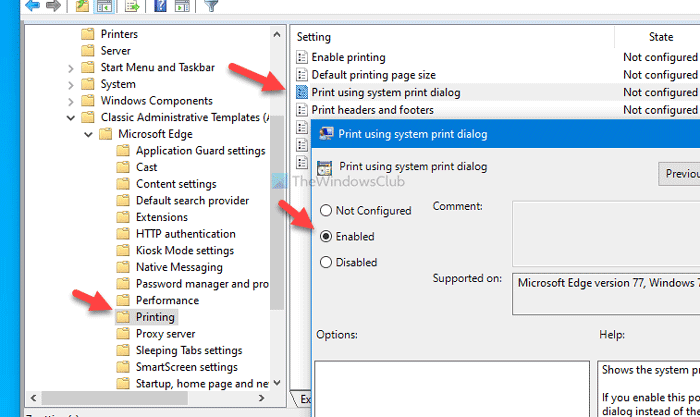
ثم انقر فوق الزرين " تطبيق (Apply ) " و " موافق (OK ) " لحفظ التغيير.
بعد ذلك ، يمكنك محاولة طباعة صفحة في متصفح Edge للعثور على مربع حوار طباعة النظام بدلاً من الحديث. إذا كنت ترغب في استعادة مربع حوار الطباعة الافتراضي ، فاختر إما خيار غير مكوّن(Not Configured) أو معطل (Disabled ) .
آمل أن يكون هذا المنشور مفيدًا.
Related posts
كيفية تطبيق Google SafeSearch في Microsoft Edge في Windows 10
كيفية إظهار Favorites Bar في Microsoft Edge على Windows 10
كيفية منع التغييرات إلى المفضلة في Microsoft Edge في Windows 10
تلاشت علامات التبويب Microsoft Edge في Windows 10
تمكين أو تعطيل Web Widget من Microsoft Edge في Windows 10
كيفية حظر موقع الويب في Microsoft Edge على Windows 10
Remote Desktop tab في RDWEB مفقود من Edge browser في Windows 10
كيفية تحديد موقع الويب إلى شريط المهام أو Start Menu في Windows 10
تعطيل Guest Mode في Microsoft Edge باستخدام سجل Windows 10
كيفية استخدام Math Solver tool في Microsoft Edge ل Windows 10
ميزات الأمان في Microsoft Edge browser ل Windows 10
كيفية تخصيص Microsoft Edge Browser الجديد في Windows 10
كيفية تغيير اللغة في Microsoft Edge ل Windows 10
Pin website إلى Taskbar or Start Menu باستخدام Edge في Windows 10
كيفية إلغاء تثبيت Microsoft Edge في Windows 10
Fix Microsoft Edge لا يعمل في Windows 10
مواقع إعادة توجيه من IE إلى Microsoft Edge باستخدام Group Policy في Windows 10
كيفية بدء Microsoft Edge في Windows 10 (12 طرق)
كيفية تجاوز Microsoft Edge في نظام التشغيل Windows 10
أين يتم تخزين ملفات تعريف الارتباط في Windows 10 لجميع المتصفحات الرئيسية؟
